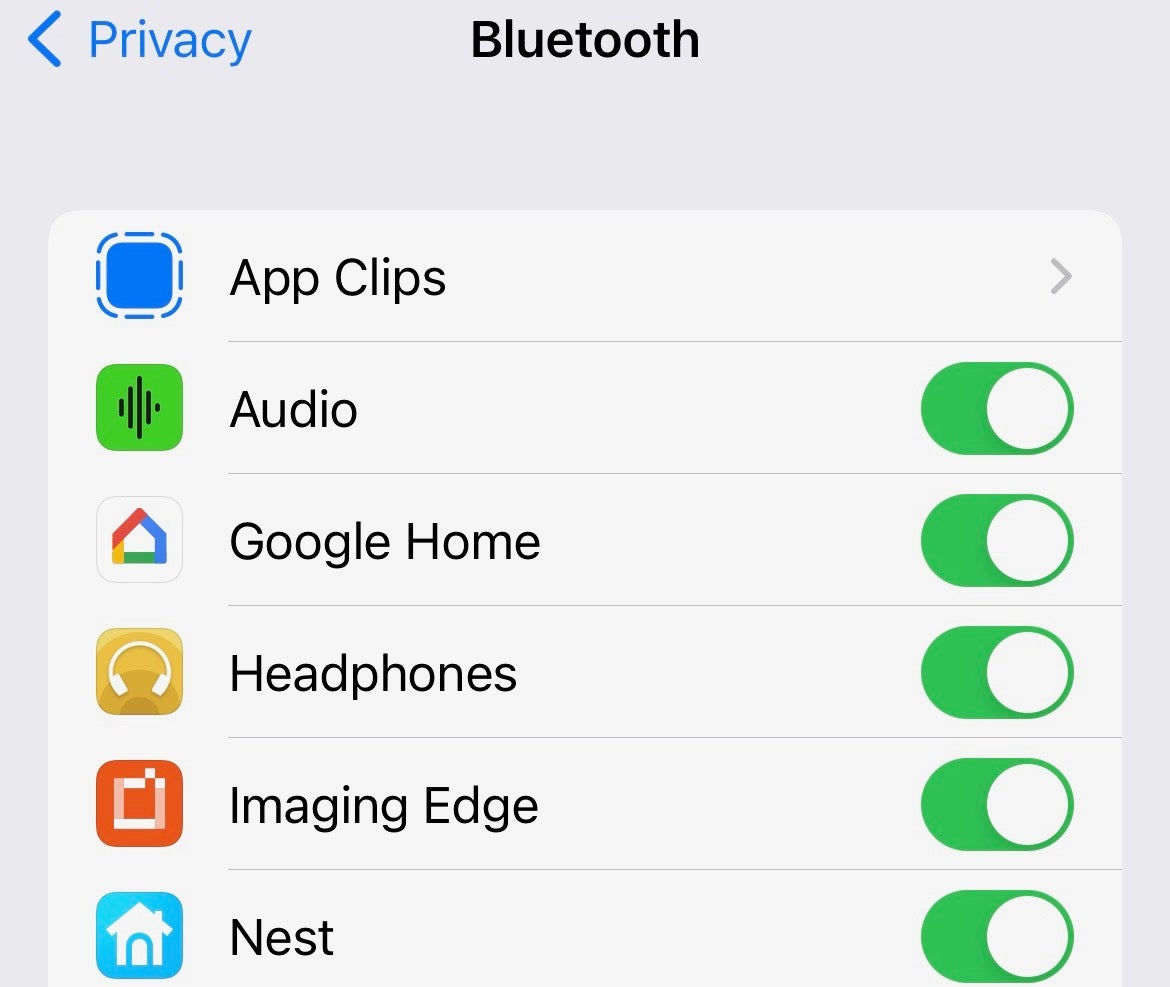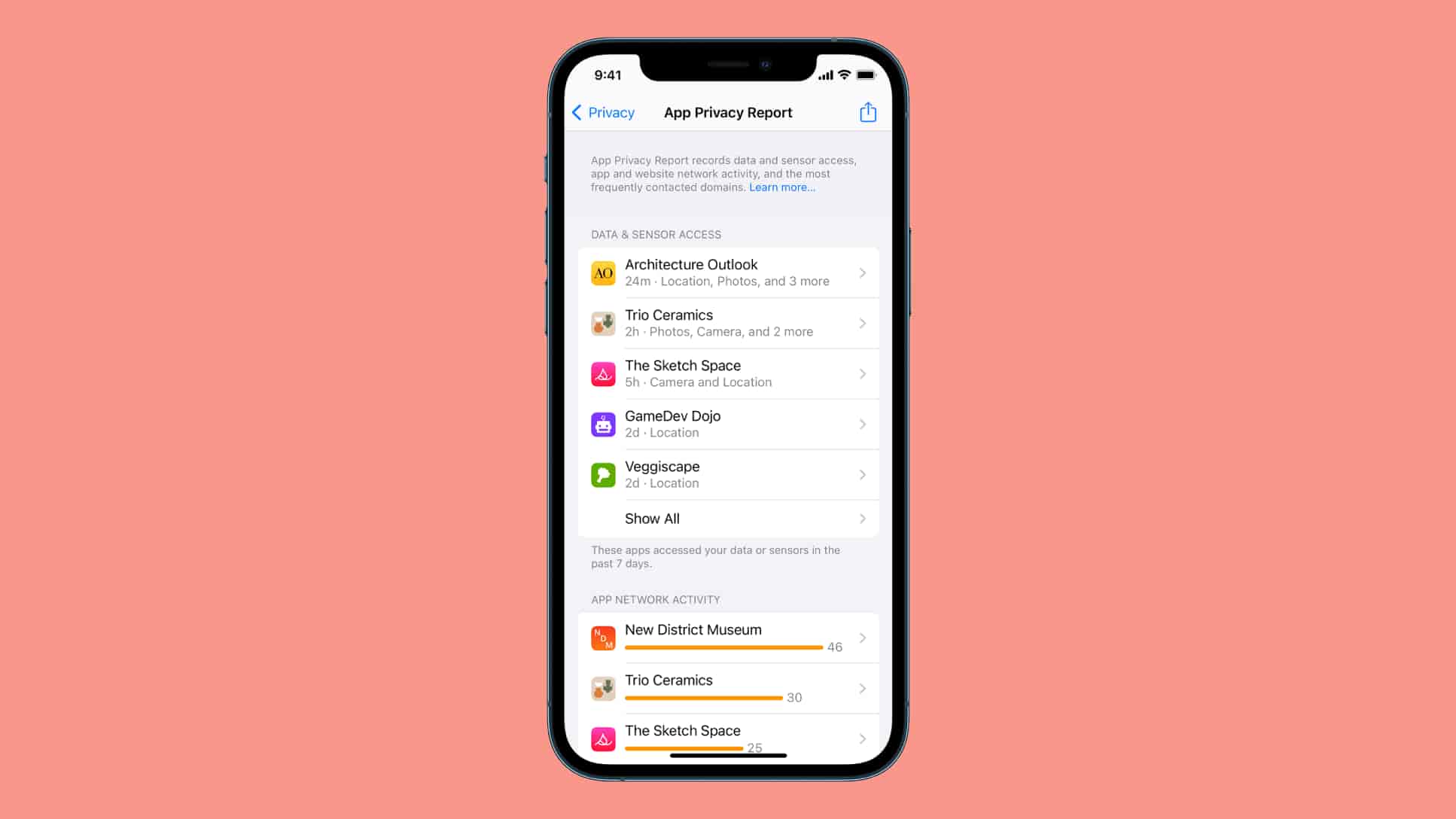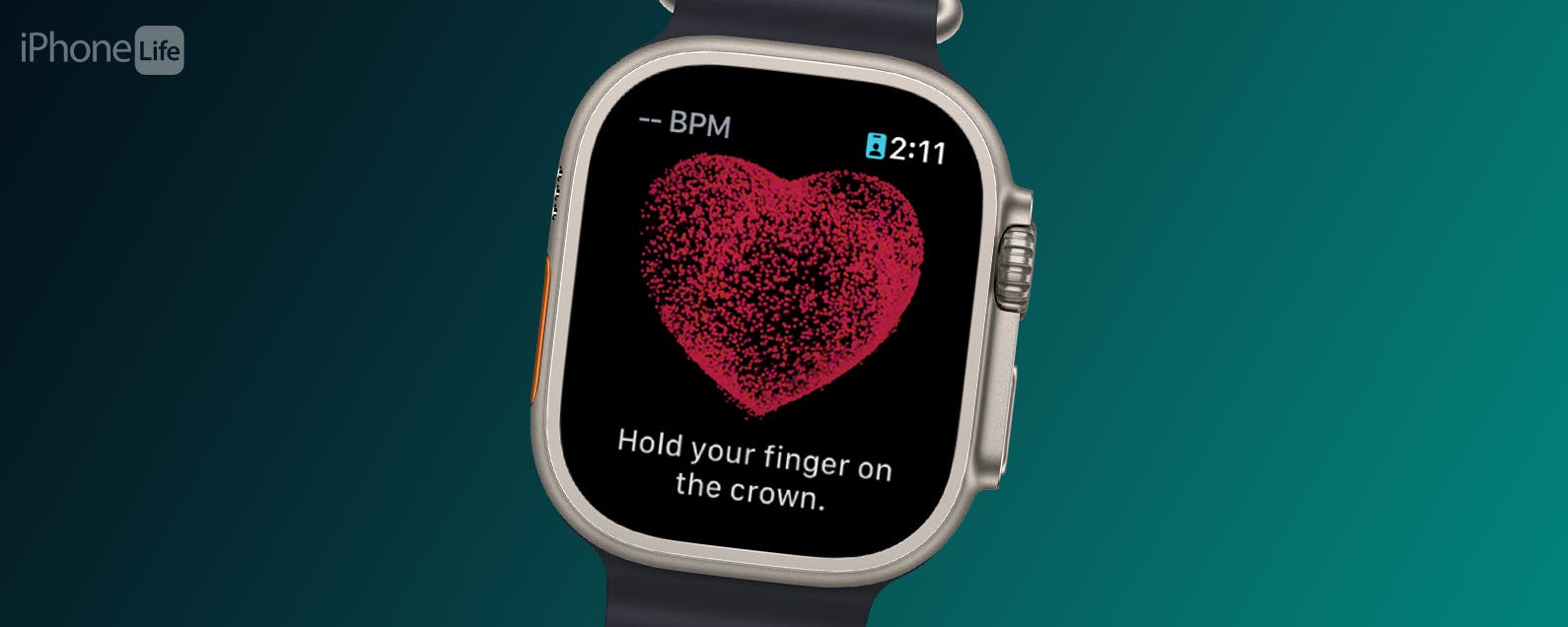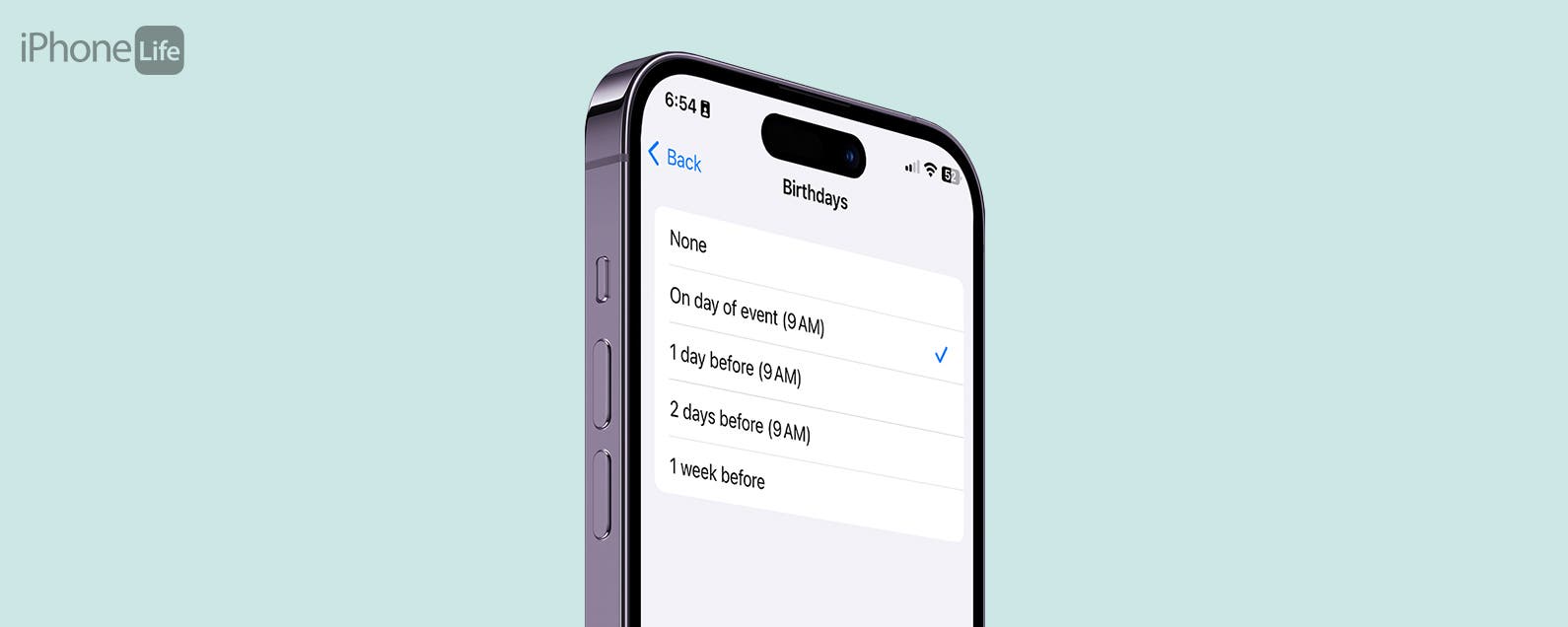Apple hat in den letzten Jahren eine Art Datenschutz-Kreuzzug geführt, und eine der Möglichkeiten, wie es sich manifestiert, sind App-Berechtigungen.
Dies liegt an der erhöhten Menge an Informationen, die die meisten Apps und Webdienste verfolgen, wenn Sie sie verwenden. Wir würden jedem datenschutzbewussten Benutzer immer empfehlen, in ein VPN zu investieren, um dies zu lindern. Darüber hinaus kann Ihnen die intelligente Verwendung der integrierten Berechtigungssteuerung des iPhones dabei helfen, eine korrekte Ansicht und Kontrolle darüber zu erhalten, welche Informationen Sie an die von Ihnen verwendeten Apps übergeben.
So verwalten Sie App-Berechtigungen auf dem iPhone.
Was wir verwendet haben
- Wir haben das iPhone 13 Pro verwendet, aber diese Methoden funktionieren auf jedem iPhone
Die Kurzfassung
- Öffnen Sie die Einstellungen des Telefons
- Öffnen Sie Datenschutz in den Einstellungen
- Wählen Sie die Apple-App aus
- App-Berechtigungen ein- oder ausschalten
-
Schritt
1Öffnen Sie die Einstellungen Ihres iPhones
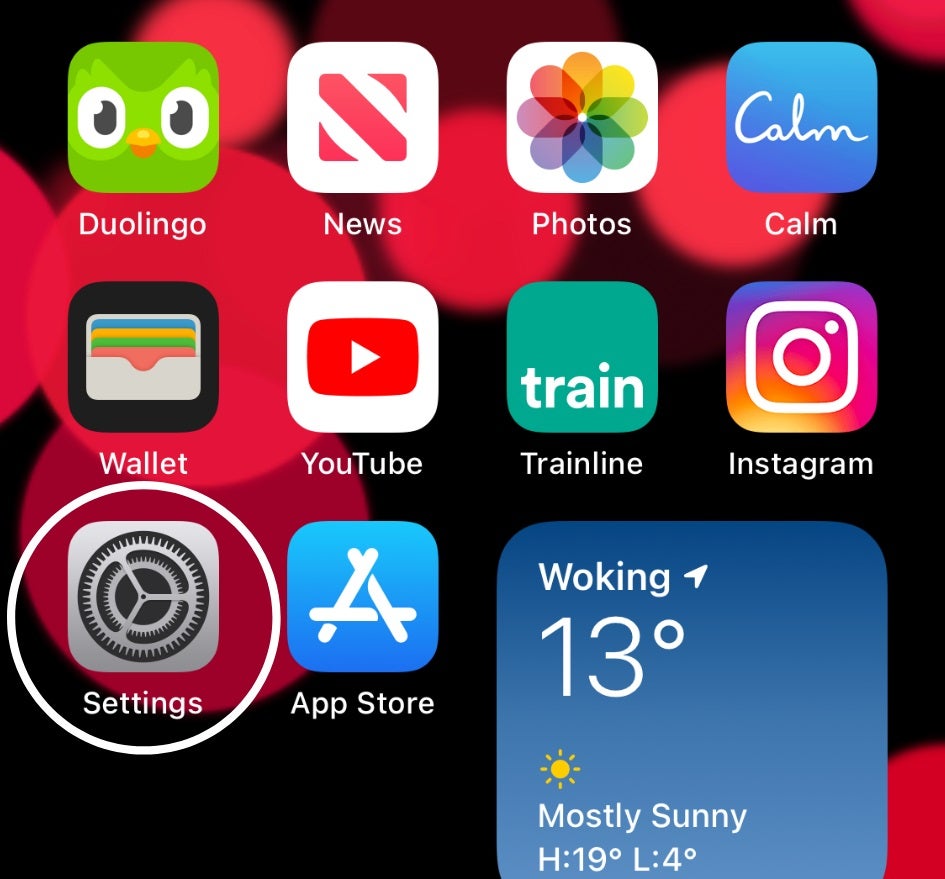
Die genaue Position davon hängt von Ihrem Startbildschirm-Layout ab, aber es sieht aus wie das obige Symbol.
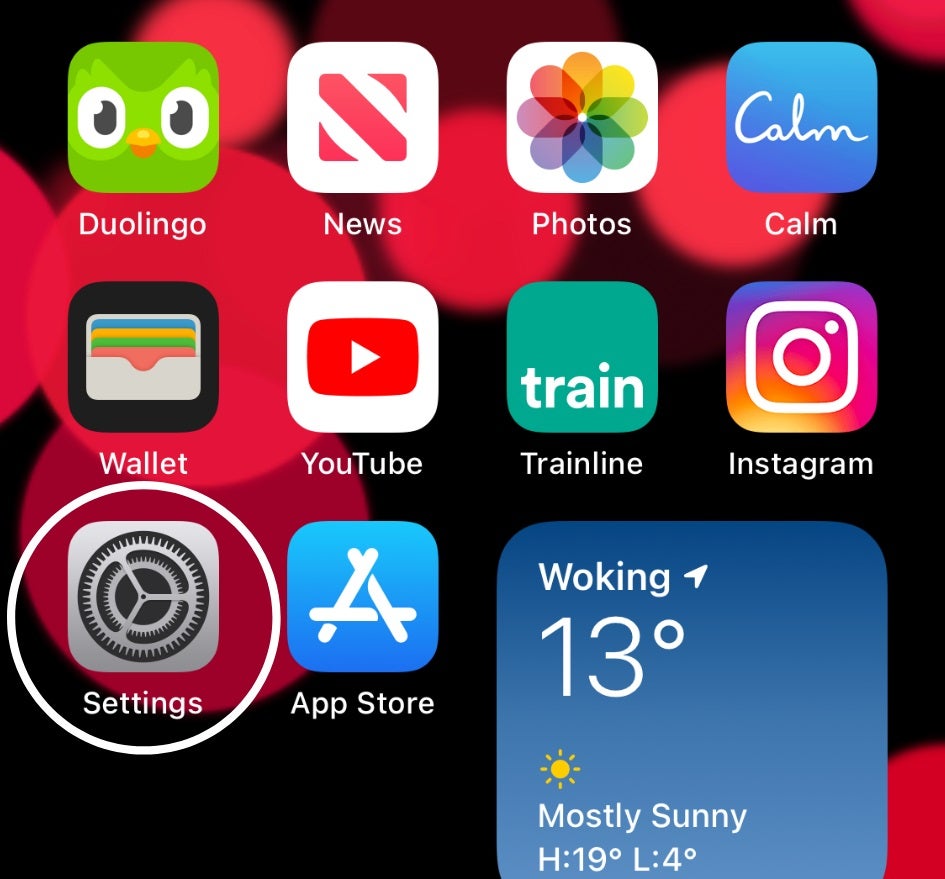
-
Schritt
2Öffnen Sie die Datenschutzeinstellungen
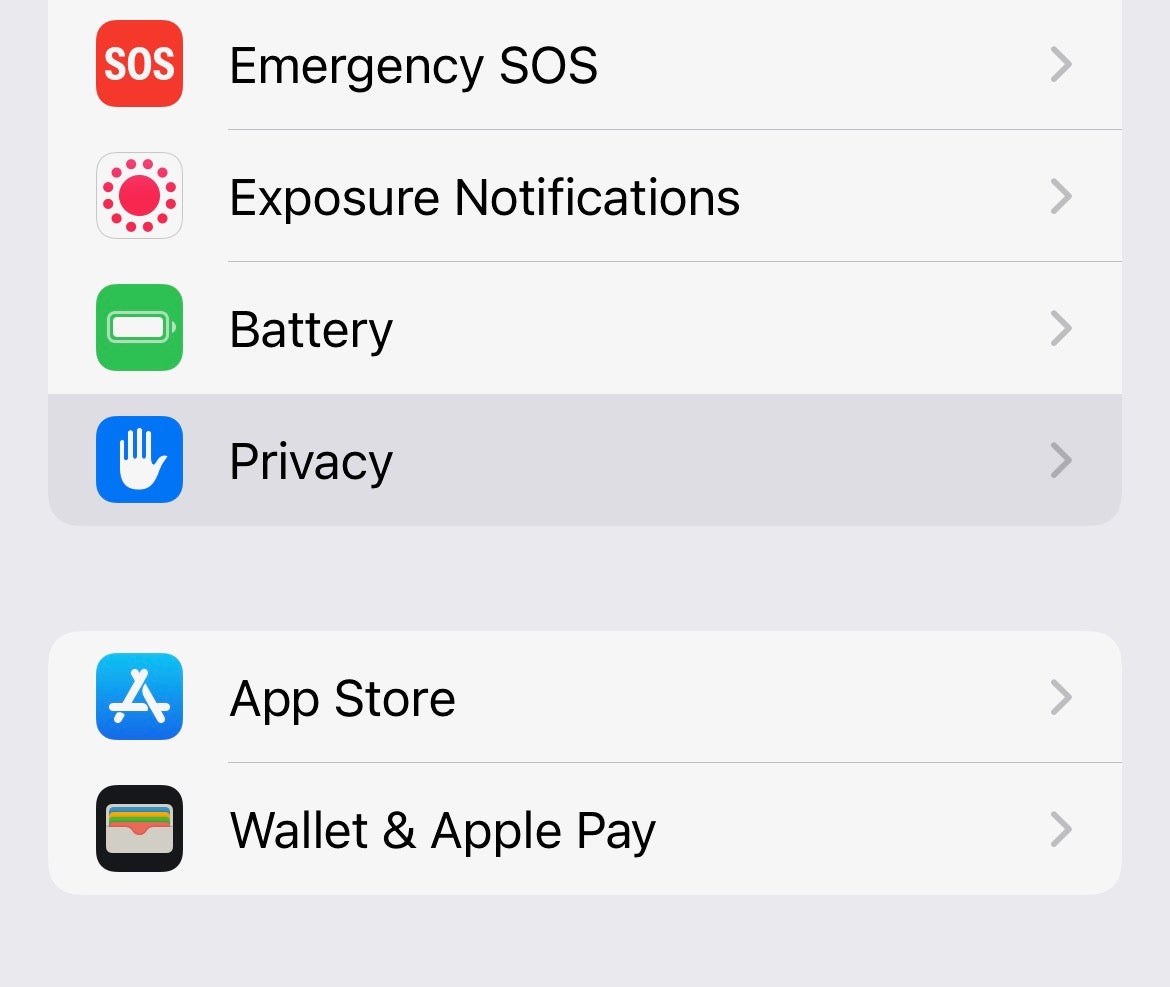
Rufen Sie die App „Einstellungen“ auf, scrollen Sie nach unten und wählen Sie „Datenschutz“.
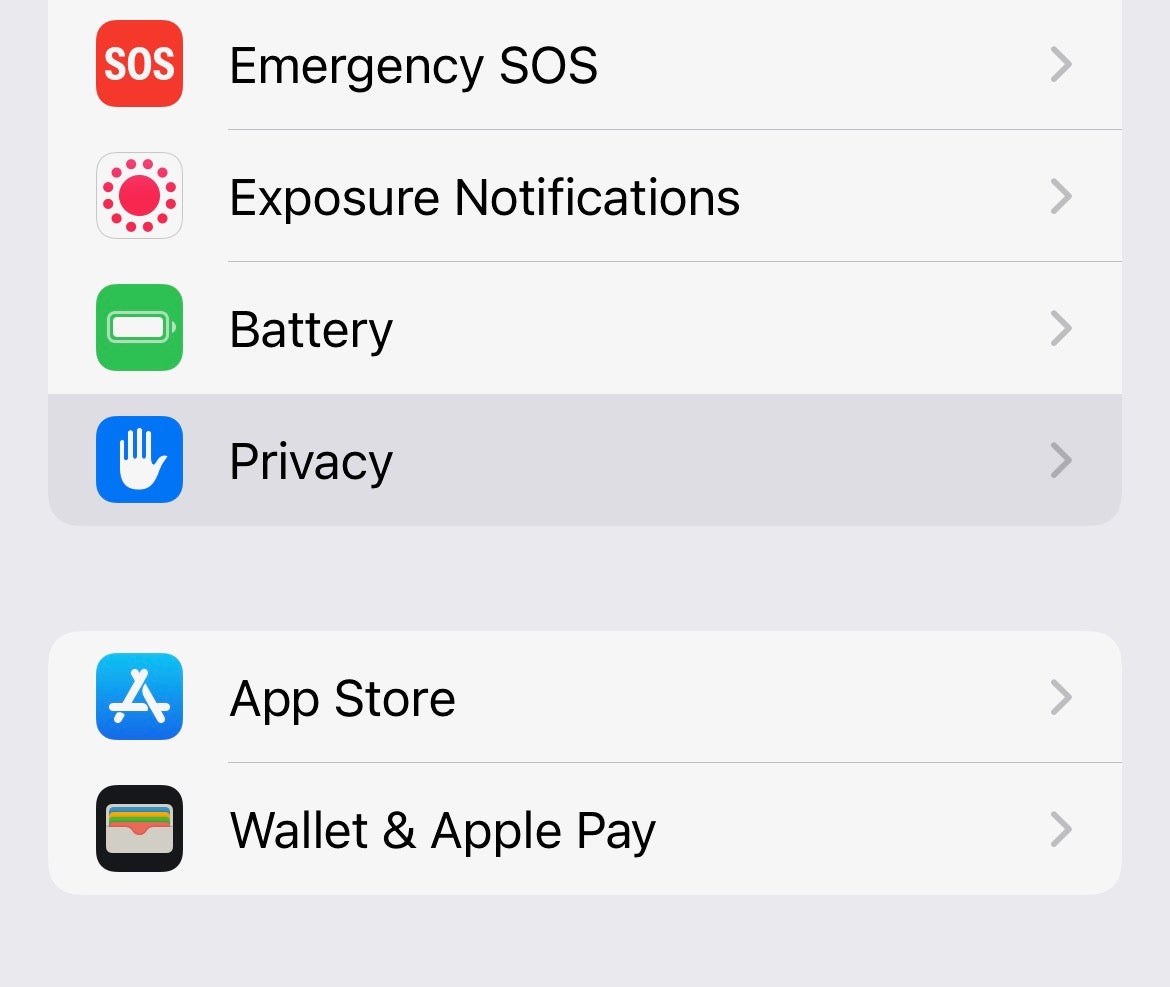
-
Schritt
3Wählen Sie die Apple-App aus
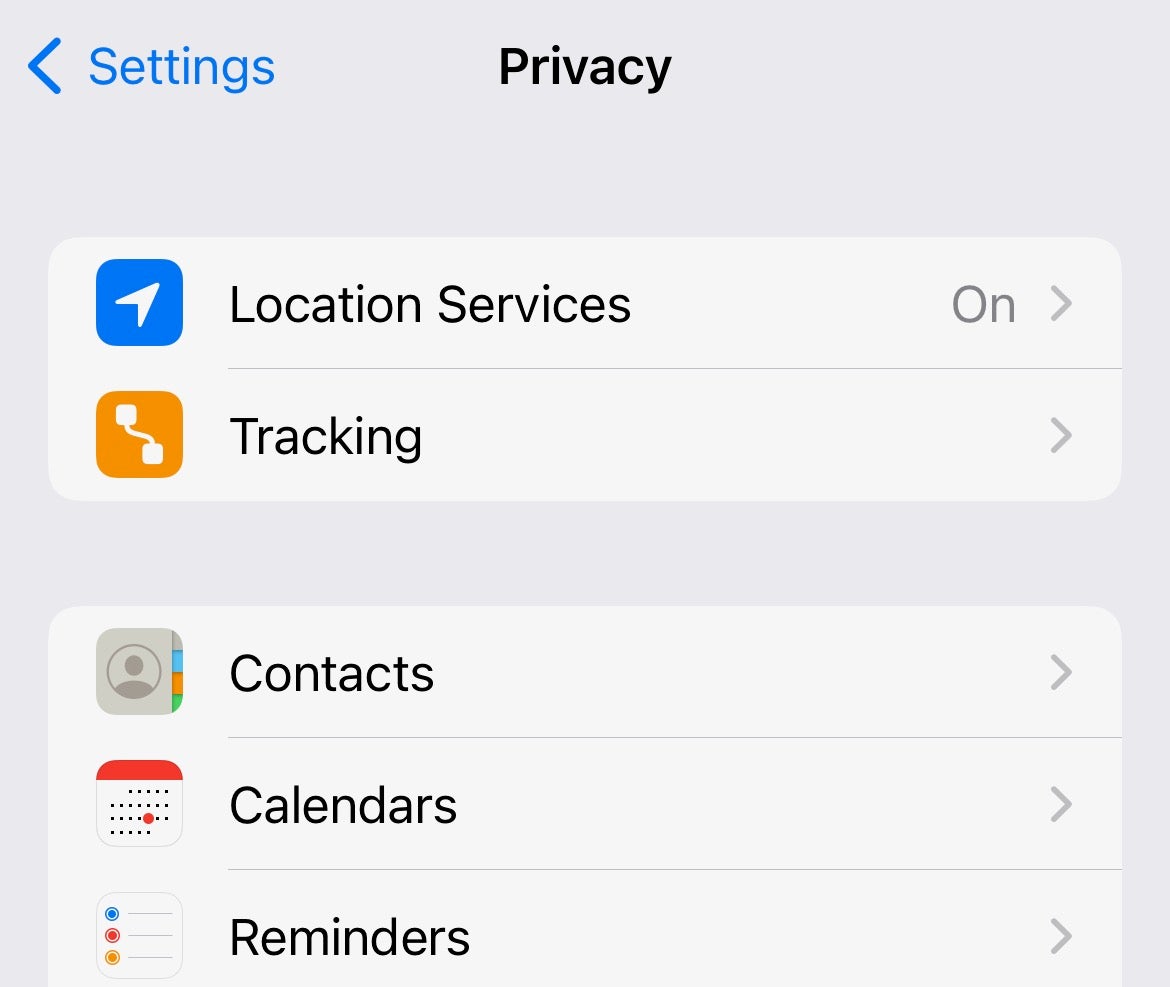
Wählen Sie die Apple-App oder -Funktion aus, für die Sie den Zugriff steuern möchten. Dadurch werden alle auf Ihrem iPhone installierten Apps angezeigt, die Zugriff auf diese bestimmte Datenquelle angefordert haben.
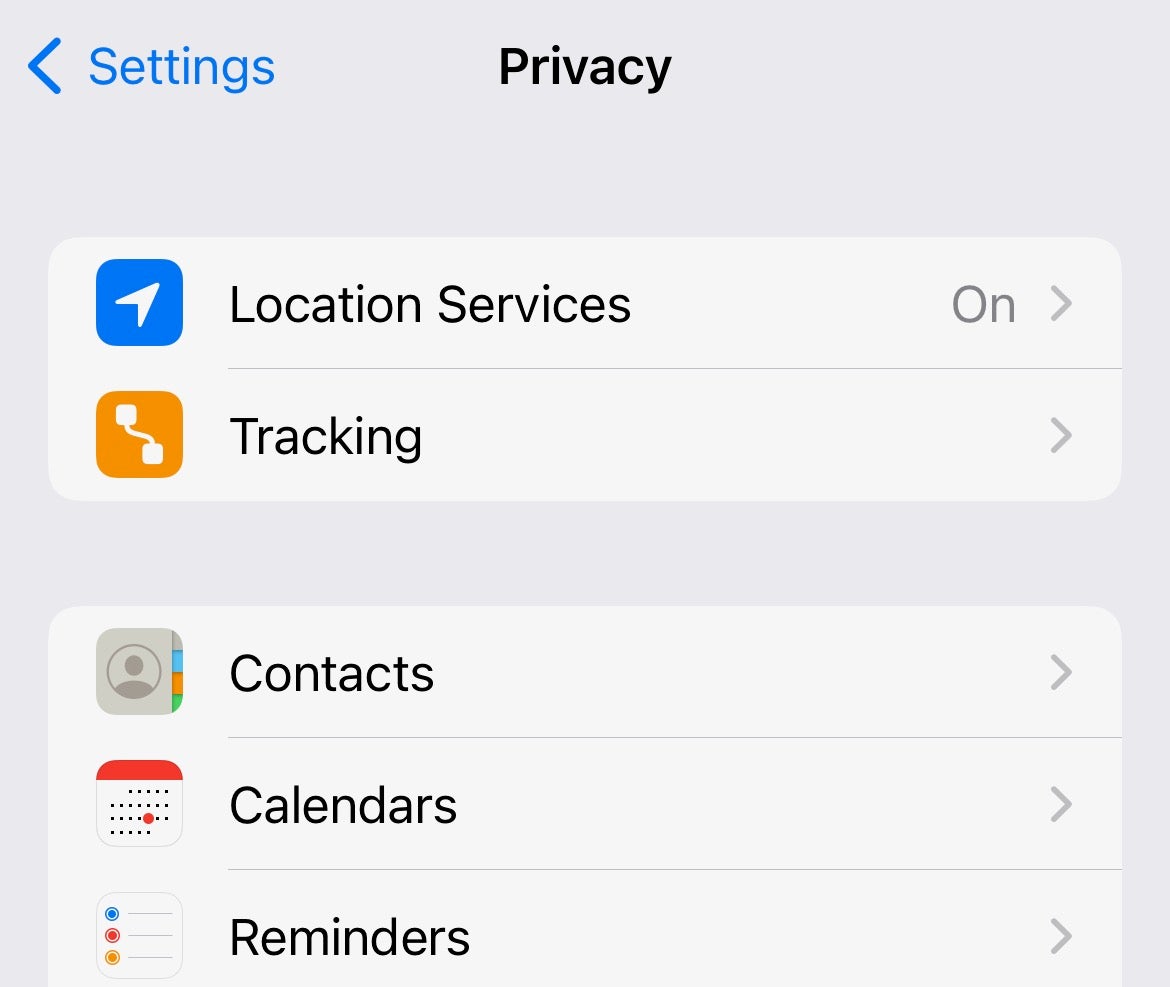
-
Schritt
4Umschalten App-Berechtigungen an oder aus
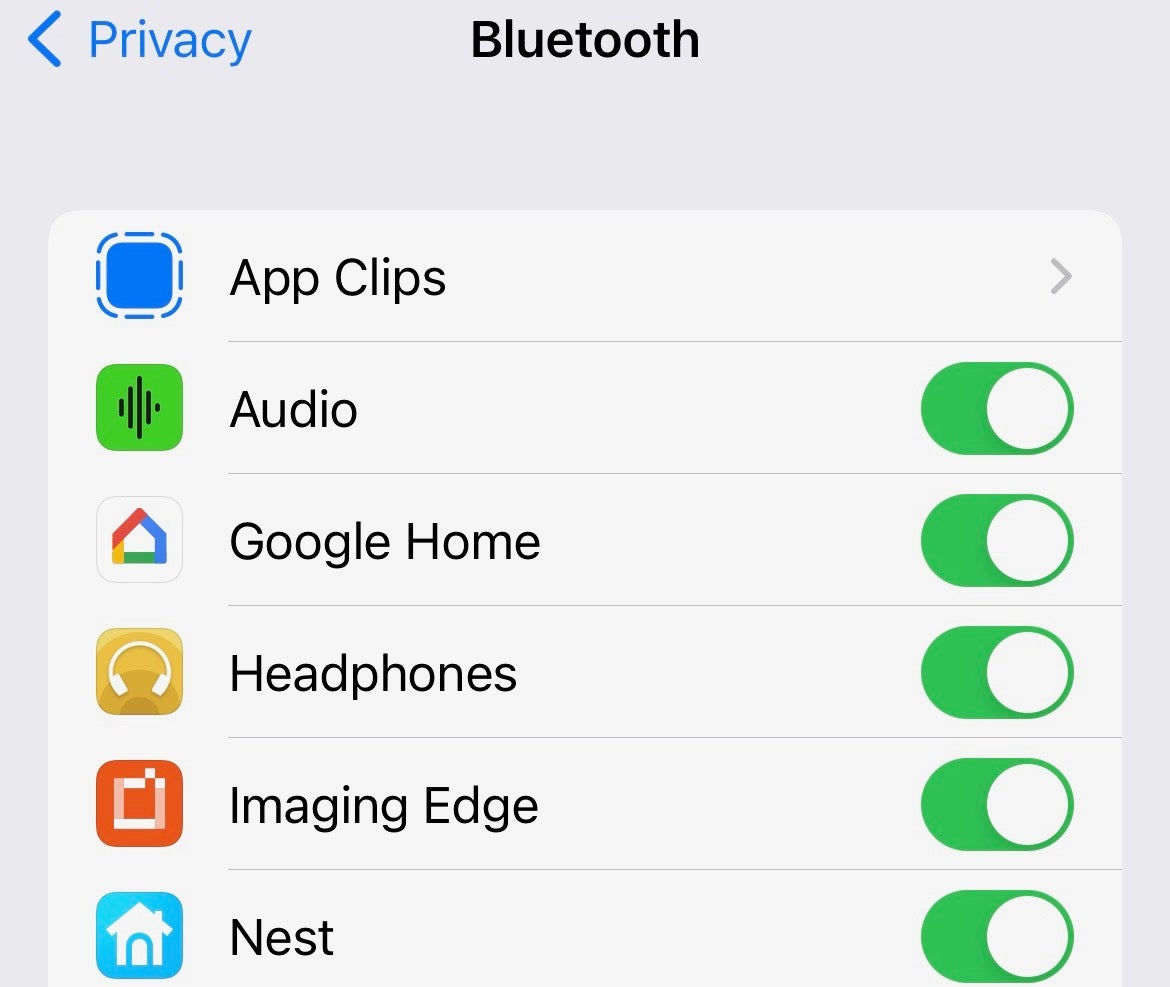
Ein grüner Schalter bedeutet, dass die App Zugriff auf diese bestimmte Datenquelle hat. Streichen Sie es in die Position Aus/Grau, um den Zugriff auf diese Daten zu unterbrechen.